Возможности встроенной звуковой карты Realtek.
В наше время создание музыки, звукозапись и другие виды творчества,стали доступны любому пользователю ПК.Однако,довольно сложные программы разрабатывают известные компании и устанавливают на них довольно высокие цены.
Но, есть и бесплатные продукты,обладающие тоже неплохими характеристиками .В этой статье рассматрим как справляется бесплатная программа для звукозаписи с поставленными задачами по сравнению с таким гигантом как Sound Forge 9.
Цель данной статьи не научить звукорежиссеров как работать с Sound Forge, а обьясненить основные принципы звукозаписи для музыкантов-любителей. В качестве бесплатной программы выбраем программу Wavosaur ввиду её малого размера и функциональности.
Запись всегда начинается с выбора источника записи. Почему? А потому, что в основной массе звуковые платы имеют несколько входов для записи, а некоторые системы имеют и вовсе несколько звуковых плат. Программа должна знать откуда ей записывать сигнал. Во-первых, мы должны выбрать источник сигнала в микшере звуковой платы.
Удаление вируса taskhostw exe Realtek HD Audio
Для разных звуковых плат микшеры отличаются, а в некоторых случаях их вообще может не быть. Возьмём общий случай – микшер встроенной звуковой платы Realtek (рис. 1).
Рисунок 1. Микшер звуковой платы.
На этом рисунке видим, микшер делится на две части – Запись и Воспроизведение. На рисунке 1 под ползунком «Микрофон» находится индикатор, который «горит». Это означает, что запись будет производиться с микрофонного входа. Если индикатор будет «гореть» под Линейным входом, то запись будет осуществляться с устройства, подключённого к линейному входу. Ползунки, соответственно, регулируют уровень сигнала.
Теперь перейдем к программам и посмотрим, где в них настраивается устройство записи. Для начала смотрим в Sound Forge. Для этого заходим в Options>Preferences и выбираем вкладку Audio, а в ней Record (рис. 2).
Рисунок 2. Настройки устройства для записи в Sound Forge.
Для простоты выберем тип устройства (Audio device type) стандартный для Windows (Windows classic wave driver), так как не все звуковые платы поддерживают ASIO-драйверы. В моём примере видно, что есть две звуковые платы в системе – Fast track pro и Realtek HD Audio. Во-первых, ставим галочку на Enable, тем самым включая устройство. Потом ставим точки в поле 1 и 2 (для записи стереоканала). В итоге, на рисунке 2 получилось, что идёт запись двух каналов (левого и правого) с устройства Realtek HD Audio.
Включим Wavosaur и посмотрим как здесь настраивать устройство для записи. Выбираем в программе Options>Audio configuration. Видим окно настроек (рис. 3).
Рисунок 3. Настройки устройства для записи в Wavosaur.
Устройство для записи находится в списке Audio in. Также можно выставить размер буфера. Чем он меньше, тем быстрее реакция, но могут возникать ошибки, так что очень малый размер лучше не устанавливать.
Мы настроили программу, подключили нужный инструмент или микрофон в соответствующий вход и готовы к записи. Следующий этап – мониторинг входного сигнала. Другими словами, мы должны проверить достаточный уровень сигнала для записи, не перегружен ли он.
Driver Realtek Audio Что Это за Программа
В Sound Forge для этого мы нажимаем кнопку Record (красный кружочек вверху слева). Открывается окно записи (рис. 4).
Рисунок 4. Мониторинг входного сигнала в Sound Forge.
Верхнюю часть настроек этого окна не трогаем. Нас интересует галочка напротив надписи Monitor. Когда она установлена, индикаторы показывают входной уровень сигнала. В нашем случае он на уровне -13 дБ. Пик -9.8 дБ. Можно немного повысить. Правда, угадать уровень сложно, он может меняться, например, если есть резкие звуки.
Нажав правой кнопкой на индикаторе, выскочит меню, в котором мы можем выбрать ещё некоторые инструменты анализа, например, индикатор фазы (Phase Scope).
В Wavosaur мониторинг включается кнопкой с индикаторами вверху справа (рис. 5).
Рисунок 5. Включение мониторинга в Wavosaur.
Включив эту опцию видим, что в правой части активируются индикаторы, показывая входной сигнал. Кроме того, в Wavosaur можно включить не индикатор уровня, а осциллограф или спектрометр. Для этого нажимаем на кнопочке Input oscilloscope или, если «горячей клавишей», то I (рис. 6).
Рисунок 6. Включение инструментов анализа сигнала.
В появившемся окне во вкладке Type можно выбрать разные инструменты индикации сигнала. Например, FFT – показывает окно спектрального анализатора (рис. 7).
Рисунок 7. Анализатор спектра в Wavosaur.
Конечно, в Sound Forge тоже есть инструменты спектрального анализа, но для мониторинга в реальном времени нет.
Перейдем к типу записываемого файла, его атрибутам. В Sound Forge это реализовано удобнее. Для выбора атрибутов в окне Record (рис. 4) нажимаем кнопку New и появляется окно свойств записываемого файла (рис. 8).
Рисунок 8. Окно атрибутов файла.
В Wavosaur это сделали менее удобно. Нам придется зайти в настройки аудио устройств (рис. 3) и там в нижней части выбрать частоту дискретизации. Выбирать разрядность, к сожалению, нельзя.
Кроме индикаторов сигнала бывает функция прослушивания «того, что попало на вход», т. е. непосредственно, мониторинг не визуальный, а по звуку. В Sound Forge такая функция есть. Для этого в окне записи переходим во вкладку Advanced и там ставим галочку на Enable audio input monitoring (рис. 9).
Рисунок 9. Включаем мониторинг звука в реальном времени.
В Wavosaur, к сожалению такой функции нет.
После всех стараний наступает самый простой этап – собственно, запись. По удобству здесь вырывается вперёд Sound Forge. Во-первых, у него видно, что идёт процесс записи – работают индикаторы, а красная кнопка Record превращается в кнопку Stop. Во-вторых, В Sound Forge можно включить режим Remote, нажав на соответствующую кнопку. В этом режиме программа сворачивается в маленькое компактное окно.
Что до Wavosaur, то у него непосредственно режим записи довольно загадочный. Нажимаем на красную кнопочку Record, видим что индикаторы работают, но никаких внешних признаков того, что запись идёт нет. Нажимаем ещё раз на кнопку Record и запись прекращается. Об этом свидетельствует появившееся окно с записанным звуком.
Иногда необходимо записать сразу несколько параллельных дорожек одновременно. Допустим, под партию барабанов писать сразу микрофон и гитару. Хоть рассмотренные мной программы для записи не многодорожечные, есть одна хитрость для, того чтобы реализовать возможность записи нескольких дорожек.
Такая возможность есть в Sound Forge. Для этого нажимаем на кнопке New в окне записи (рис. 4) и во вкладке Channels выбираем нужное количество каналов (рис. 10).
Рисунок 10. Выбор количества входных дорожек.
Доступно до 32-х дорожек, хотя в список включены только 8 дорожек. Выбор входов на звуковой плате для соответствующих дорожек осуществляется в окне настроек для аудиоустройства (рис. 2). В примере на рисунке 2 на дорожку 1 и 2 будет записываться сигнал со входа Realtek HD Input Left и Right. На 3-ю дорожку будет записываться сигнал с Fast Track Pro SPDIF Left.
Затем, чтобы разделить эти дорожки, можно разделить, выделив их, и скопировать в отдельные стереофайлы (рис. 11).
Рисунок 11. Выделение одной из стереодорожек.
Допустим, на рисунке 11 мы выделили 3 и 4 дорожки.
Вот, в общих чертах, так и происходит запись с помощью большинства программ для записи аудиофайлов.
Сравнения двух программ делать не будем,и так ясно,платные программы (непосредственно Sound Forge) выигрывают у бесплатных (непосредственно, Wavosaur). Но, с основными задачами записи Wavosaur справляется и очень неплохо.
Скачать БЕСПЛАТНО Wavosaur можно по следующей ссылке :
Источник: kompkimi.ru
Скачать Realtek High Definition Audio Drivers v.R2.82 для Windows
Realtek High Definition Audio Codec Pack поддерживает цифровое аудио стерео с разрешением до 24 бит / 192 кГц, а также 5.1-канальный Dolby Digital аудио. Этот пакет драйверов устанавливается, как обычная программа Windows и для применения новых настроек может потребовать перезагрузки.
HD Audio Codec доступный для загрузок 32-битной или 64-битной версии Windows Vista, 7, 8, 10 с контроллерами Realtek.
Последние версии драйверов от Realtek. Версия для Windows Vista, 7, 8, 8,1 и 10 — предназначен для систем музыки ALC882, ALC883, ALC885, ALC886, ALC887, ALC888, ALC889, ALC892, ALC899, ALC861VD, ALC900, ALC660, ALC662, ALC663, ALC665, ALC668 , ALC670, ALC671, ALC672, ALC676, ALC680, ALC221, ALC231, ALC233, ALC260, ALC262, ALC267, ALC268, ALC269, ALC270, ALC272, ALC273, ALC275, ALC276, ALC280, ALC282, ALC283, ALC284, ALC286, ALC290, ALC292 , ALC383.
Версия для Windows XP / 2003/2000 предназначен для систем музыки ALC880, ALC882, ALC883, ALC885, ALC886, ALC887, ALC888, ALC889, ALC892, ALC899, ALC861VC, ALC861VD, ALC900, ALC660, ALC662, ALC663, ALC665, ALC668, ALC670, ALC671, ALC672, ALC676, ALC680, ALC221, ALC231, ALC233, ALC260, ALC262, ALC267, ALC268, ALC269, ALC270, ALC272, ALC273, ALC275, ALC276, ALC280, ALC282, ALC283, ALC284, ALC286 ALC290, ALC292, ALC383 ,
Драйверы для 32- и 64-разрядных ОС Windows 2000, XP, 2003, Vista, 7, 8, 8,1, 10.
Источник: softportal.pro
Блог о работе за компьютером
Как работать эффективнее в интернете, в программах, в реале…
Как улучшить звук с помощью диспетчера Realtek HD
Сегодня множество материнских плат имеют встроенную звуковую плату от компании Realtek.
Давайте попробуем улучшить качество звука на компьютере с помощью Диспетчера Realtek HD.
Диспетчер Realtek HD можно найти в Панели управления.
После запуска переходим на вкладку Динамики (активное устройство вывода звука, обычно с галочкой).
Далее на вкладку Стандартный формат.

Тут Вы можете выбрать качество звука. Соответственно, чем выше, тем лучше. Вы можете включить музыку и проверить как меняется качество во время звучания.
Тоже самое можно сделать через обычные настройки звука.
Для этого нужно зайти в Панель управления, Звук, выбрать устройство по умолчанию, Свойства, перейти на вкладку Дополнительно.
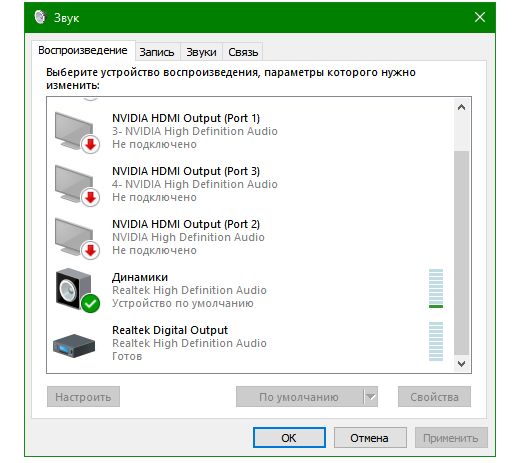
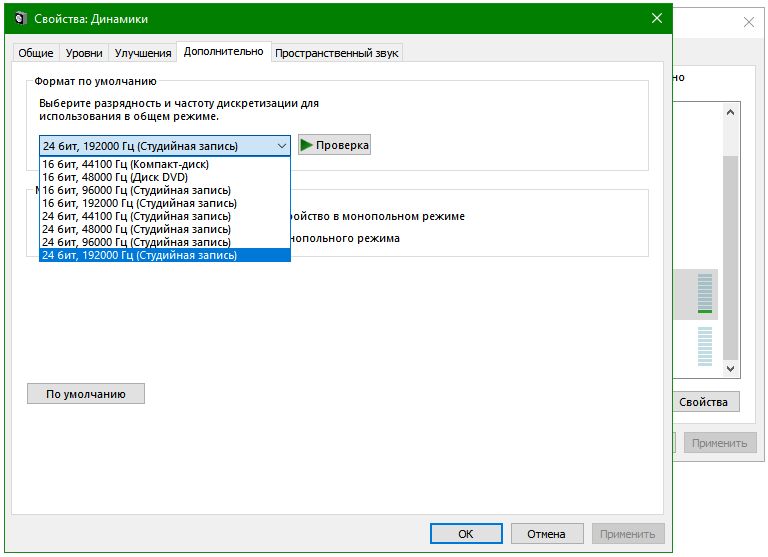
Чтобы услышать разницу, лучше воспользоваться наушниками, вроде таких:

Если Вы меломан и слушаете много музыки или подкасты, то дополнительно можно настроить эквалайзер.
Для этого нужно перейти на вкладку Звуковой эффект и нажать эту кнопку.
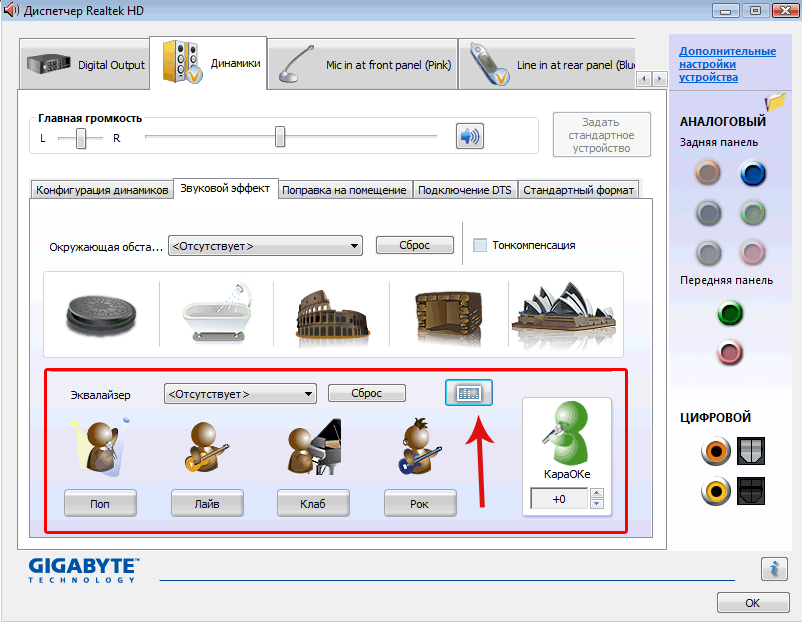
Дальше Вы можете настроить эквалайзер под любимый стиль музыки. Под каждый стиль можно подобрать и сохранить настройку.
Ещё можно подобрать звучание из уже готовых настроек, немного изменив их.
Например, я люблю тяжёлый метал. Я немного изменил настройку Мощный и сохранил под названием power.
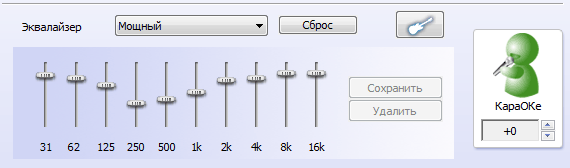

Изменения небольшие, но звучать стало лучше.
Для подкастов и ютьюба можно использовать, примерно, такую настройку:

Голос звучит значительно лучше.
Для музыки в стиле retrowave у меня такая настройка:
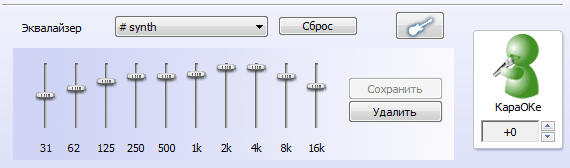
В общем, экспериментируйте под музыку и Вы заметите изменения. Не забудьте сохранить настройки!
Как увеличить / усилить звук?
Есть несколько способов усилить звук:
- В диспетчере Realtek на вкладке Звуковой эффект поставить галочку Тонкомпенсация или в Панели управления, Звук, выбрать устройство по умолчанию, Свойства, перейти на вкладку Улучшения, поставить галочку Тонкомпенсация.
- В браузере, если смотрите видео, то можно установить расширение, вроде этого для хрома – Ears: Bass Boost, EQ Any Audio!
- В аудио редакторе, редактировать аудио файлы. Рекомендую редактор GoldWave.
Что делать если в системе нет диспетчера Realtek?
В интернете советуют не ставить последнюю версию драйвера — 2.82. Подробнее в видео — https://www.youtube.com/watch?v=4I-NWnQLYk0
Найти версию 2.81 не сложно, но для ленивых вот ссылка — https://biblsoft.ru/windows/system/drivers/20-realtek-high-definition-audio-drivers/
Более подробная инструкция тут — https://pc-consultant.ru/rabota-na-komp-yutere/dispetcher-realtek-hd-dlja-windows-10-net-v-paneli-upravlenija/
Желаю лучшего звучания!
Источник: rabota-blog.ru
Установка и настройка Realtek HD Audio

Если нужен пакет драйверов, который поможет воспроизвести аудиофайлы разных форматов, то лучший вариант — скачать диспетчер Realtek HD. Это позволит обеспечить работу всех популярных проигрывателей на компьютере.
Зачем нужна программа и её описание
Реалтек HD Аудио – набор драйверов, которые обеспечивают поддержку звуковых блоков материнских плат, позволяют подключать аудиоустройства к компьютеру по Pnp-технологии. У программы широкая полоса пропускания, позволяющая распознавать самые популярные форматы аудио. Также в набор входит диспетчер, облегчающий настройку устройств воспроизведения звуков.
Рекомендуем! MultiSetup
| Официальный дистрибутив Telegram |
| Тихая установка без диалоговых окон |
| Рекомендации по установке необходимых программ |
| Пакетная установка нескольких программ |
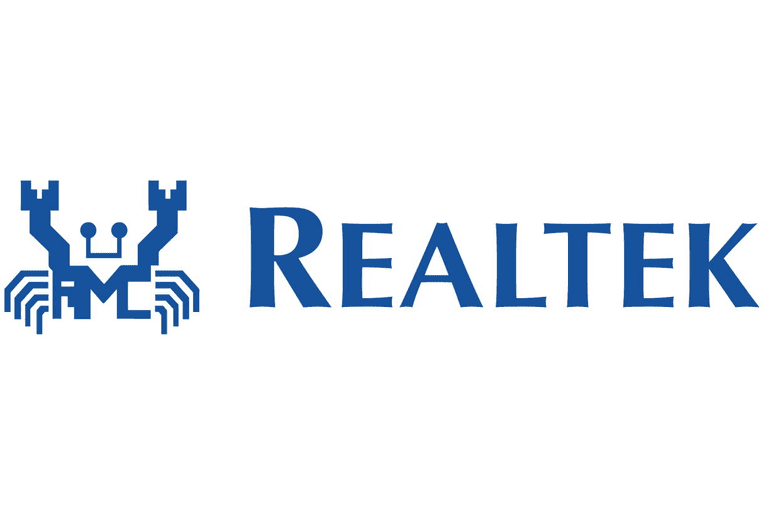
Главное назначение программы – воспроизведение аудиофайлов на компьютерах, управляемых операционной системой Windows.
Основные возможности
- Поддерживает технологию Plug and Play. Это даёт возможность видеть подключённые к ПК устройства и производить их настройку.
- Позволяет настраивать параметры воспроизведения. Настраиваются громкость звучания, конфигурация динамиков, баланс звука правой и левой колонки.
- Настройки записи. Записывая аудио при помощи микрофона, можно регулировать громкость звука. Есть дополнительные эффекты – можно удалить посторонние шумы, подавить эхо.
- Звуковые эффекты. Помимо описанных выше возможностей, программа позволяет обрабатывать звучание с помощью эквалайзера, накладывать дополнительные аудио-эффекты.
- Распознавание качества. Более сложная функция, при помощи которой можно определить частоту дискретизации и разрядность аудиофайла (записанного или воспроизведённого).
Как скачать, установить приложение, и некоторые его настройки
Для установки Realtek HD Audio для Windows нужно скачать необходимый драйвер с нашего сайта по кнопке ниже.
Запустить скачанный файл. После распаковки архива начнется инсталляция программы. Продолжить, нажатием кнопки «Далее».
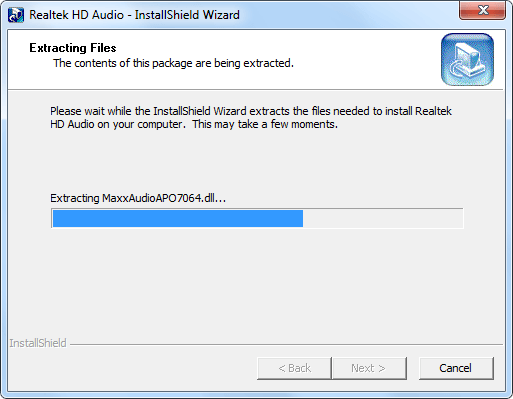

Завершив установку, нужно перезагрузить компьютер (без этого изменения не вступят в силу).
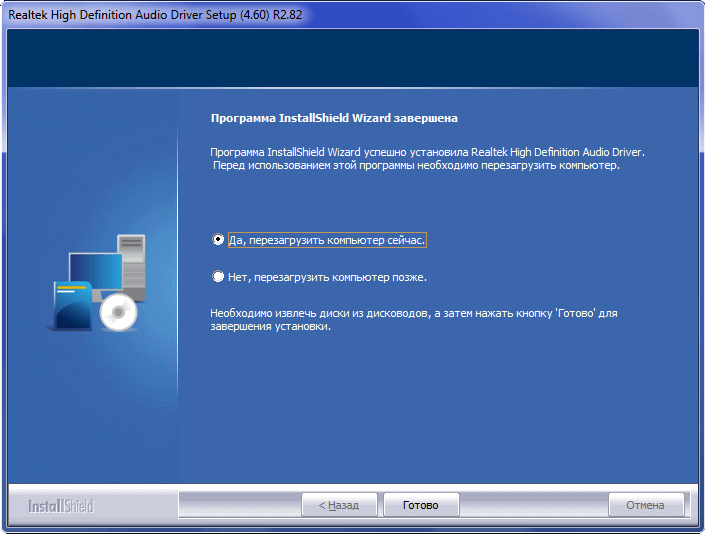
Правильно установленная программа отобразится в панели задач. Дважды нажав на ярлык Realtek HD Audio Manager, откроется приложение.
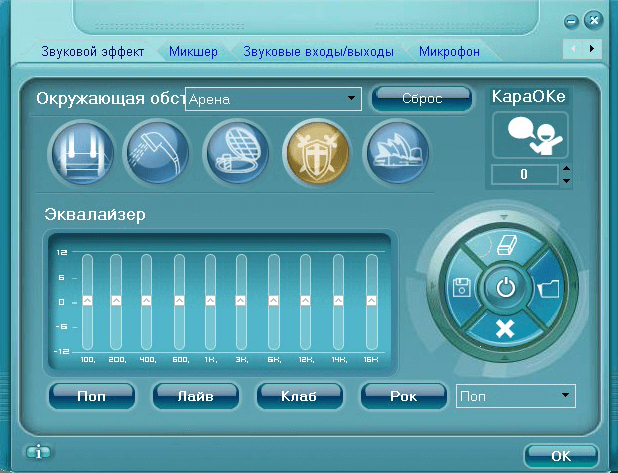
Здесь же можно добавить звуковые эффекты, изменить формат звука или сделать поправку на помещение.
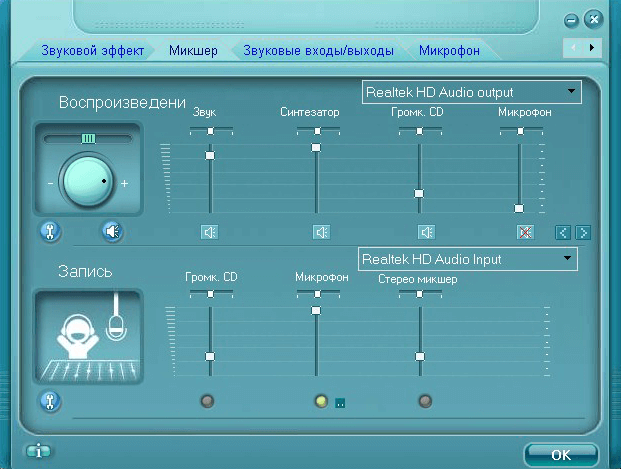
Включает регулировку громкости звука при записи и воспроизведении, изменяет параметры подключения аудиоустройств и конфигурацию динамиков.

В зависимости от конфигурации системы и подключенных устройств здесь отображаются все аудиовходы и выходы.
Переключение передних и задних аудиоразъёмов осуществляется выбором типов динамиков в подпункте из выпадающего списка.
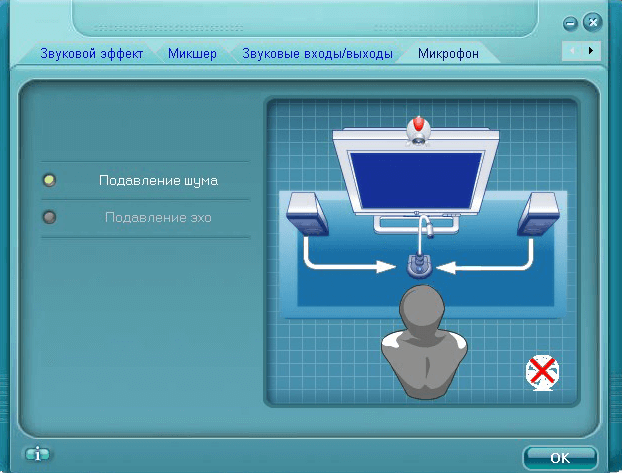
Функции – регулировка громкости звука микрофона, возможность изменения его параметров, выбор устройства по умолчанию.

Нажав на эту иконку, можно узнать версии драйвера звука DirectX, аудио контроллера и кодека.
Заключение
Первый выпуск программы произведён в 2004 году. С тех пор вышло множество обновлений с поддержкой новейших чипсетов. Неизменным остаётся одно – это лучшая бесплатная программа с русским интерфейсом уже долгие годы.
Источник: xn—-7sbbi4ahb0aj1alff8k.xn--p1ai
Как удалить RtkAudioService
Подлинный файл является одним из компонентов программного обеспечения Realtek Audio Service, разработанного Realtek Semiconductor .
RtkAudioService — это аббревиатура от Realtek Audio Service
RtkAudioService.exe — это исполняемый файл (программа) для Windows. Расширение имени файла .exe — это аббревиатура от англ. слова executable — исполнимый. Необходимо запускать исполняемые файлы от проверенных производителей программ, потому что исполняемые файлы могут потенциально изменить настройки компьютера или нанести вред вашему компьютеру. Бесплатный форум с информацией о файлах может помочь вам разобраться является ли RtkAudioService.exe вирусом, трояном, программой-шпионом, рекламой, которую вы можете удалить, или файл принадлежит системе Windows или приложению, которому можно доверять.
Вот так, вы сможете исправить ошибки, связанные с RtkAudioService.exe
- Используйте программу Настройщик Windows, чтобы найти причину проблем, в том числе и медленной работы компьютера.
- Обновите программу Realtek Audio Service. Обновление можно найти на сайте производителя (ссылка приведена ниже).
- В следующих пунктах предоставлено описание работы RtkAudioService.exe.
Информация о файле RtkAudioService.exe
Описание: RtkAudioService.exe не является необходимым для Windows. RtkAudioService.exe находится в подпапках «C:Program Files». Известны следующие размеры файла для Windows 10/11/7 141,968 байт (11% всех случаев), 279,496 байт и еще 7 варианта .
Это не системный файл Windows. Сертифицировано надежной компанией. Приложение не видно пользователям. Это файл, подписанный Microsoft. RtkAudioService.exe способен мониторить приложения.
Поэтому технический рейтинг надежности 9% опасности.
Программа Realtek High Definition Audio Driver может быть удалена в Панели управления в разделе программы и компоненты.
Если RtkAudioService.exe находится в папке C:Windows, тогда рейтинг надежности 52% опасности. Размер файла 98,304 байт (83% всех случаев) или 102,400 байт. Находится в папке Windows, но это не файл ядра Windows. У процесса нет видимого окна. Это не системный процесс Windows.
Важно: Некоторые вредоносные программы маскируют себя как RtkAudioService.exe, особенно, если они расположены в каталоге c:windows или c:windowssystem32. Таким образом, вы должны проверить файл RtkAudioService.exe на вашем ПК, чтобы убедиться, что это угроза. Мы рекомендуем Security Task Manager для проверки безопасности вашего компьютера.
Комментарий пользователя
| RtkAudioService.exe Один из компонентов звукового драйвера |
Итого: Средняя оценка пользователей сайта о файле RtkAudioService.exe: — на основе 1 голоса с 1 отзывом.
42 пользователей спрашивали про этот файл. Один пользователь оценил, как представляется нужным.
Лучшие практики для исправления проблем с RtkAudioService
Аккуратный и опрятный компьютер — это главное требование для избежания проблем с RtkAudioService. Для этого требуется регулярная проверка компьютера на вирусы, очистка жесткого диска, используя cleanmgr и sfc /scannow, удаление программ, которые больше не нужны, проверка программ, которые запускаются при старте Windows (используя msconfig) и активация Автоматическое обновление Windows. Всегда помните о создании периодических бэкапов, или в крайнем случае о создании точек восстановления.
Если у вас актуальные проблемы, попробуйте вспомнить, что вы делали в последнее время, или последнюю программу, которую вы устанавливали перед тем, как появилась впервые проблема. Используйте команду resmon, чтобы определить процесс, который вызывает проблемы. Даже если у вас серьезные проблемы с компьютером, прежде чем переустанавливать Windows, лучше попробуйте восстановить целостность установки ОС или для Windows 8 и более поздних версий Windows выполнить команду DISM.exe /Online /Cleanup-image /Restorehealth. Это позволит восстановить операционную систему без потери данных.
Следующие программы могут вам помочь для анализа процесса RtkAudioService.exe на вашем компьютере: Security Task Manager отображает все запущенные задания Windows, включая встроенные скрытые процессы, такие как мониторинг клавиатуры и браузера или записей автозагрузки. Уникальная оценка рисков безопасности указывает на вероятность процесса быть потенциально опасным — шпионской программой, вирусом или трояном. Malwarebytes Anti-Malware определяет и удаляет бездействующие программы-шпионы, рекламное ПО, трояны, кейлоггеры, вредоносные программы и трекеры с вашего жесткого диска.
RtkAudioService сканер
Security Task Manager показывает все запущенные сервисы Windows, включая внедренные скрытые приложения (например, мониторинг клавиатуры или браузера, авто вход). Уникальный рейтинг надежности указывает на вероятность того, что процесс потенциально может быть вредоносной программой-шпионом, кейлоггером или трояном.
Бесплатный aнтивирус находит и удаляет неактивные программы-шпионы, рекламу, трояны, кейлоггеры, вредоносные и следящие программы с вашего жесткого диска. Идеальное дополнение к Security Task Manager.
Reimage бесплатное сканирование, очистка, восстановление и оптимизация вашей системы.
Источник: www.filecheck.ru